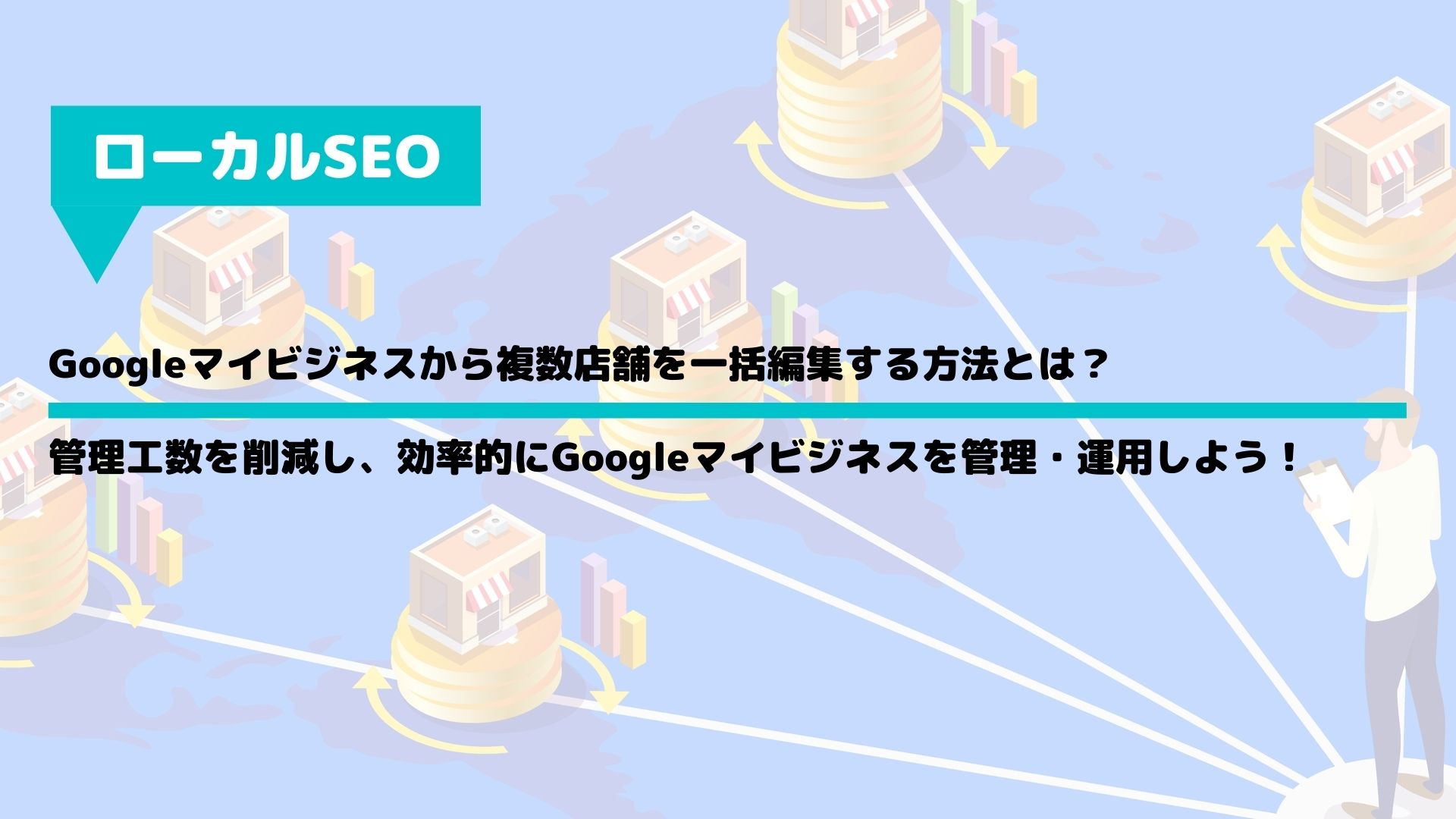Googleビジネスプロフィール(旧Googleマイビジネス)を活用した集客施策が注目を集まる中、複数店舗を管理されている企業様が最初にぶつかる壁は『管理工数』ではないでしょうか。
情報更新を行いたくても複数店舗を管理している場合、その店舗数分の管理工数がかかってしまいます。
そこで、本記事では一部の項目を除き、Googleビジネスプロフィール(旧Googleマイビジネス)から複数店舗に対して一括編集を行う方法をご紹介させていただきます。
複数店舗を一括編集するにはいくつか条件があるため、そこにも注目してご確認ください。
2021年11月初旬に「Googleマイビジネス」は「Googleビジネスプロフィール」へ名称変更されました。本記事では、分かりやすさを重視し、一部「Googleマイビジネス表記」を使用させて頂いております。
Googleマイビジネスが一括登録・編集できる条件
※既にGoogleビジネスプロフィール(旧Googleマイビジネス)の登録が済んでいる方は、本段落を飛ばしていただいて構いません。
まだGoogleビジネスプロフィール(旧Googleマイビジネス)の登録が済んでいない方は、複数店舗のGoogleビジネスプロフィール(旧Googleマイビジネス)を一括登録する手順の参考としてご確認ください。
結論、複数店舗のGoogleビジネスプロフィール(旧Googleマイビジネス)を一括で登録するには、条件があります。
詳細は下記の通りです。
- 店舗数が10店舗以上であること
- 運営するサービスサイトと同じドメインを使ったGoogleアカウントの保持
- ビジネスアカウントの作成
それぞれ簡単に説明させていただきます。
店舗数が10店舗以上であること
Googleビジネスプロフィール(旧Googleマイビジネス)を一括で登録できる対象範囲は、10店舗以上であることが条件です。
『10店舗以下の場合は?』というと、1店舗1店舗登録する必要があります。
運営するサービスサイトと同じドメインを使ったGoogleアカウント
トライハッチのドメインを例にすると、「https://tryhatch.co.jp/」の「tryhatch.co.jp」を使用した、Googleアカウントが必要ということです。
作成方法は、Gmailアカウント作成ページから下図の画面に遷移した後、赤枠内の「代わりに現在のメールアドレスを使用」をクリックし、作成が可能です。
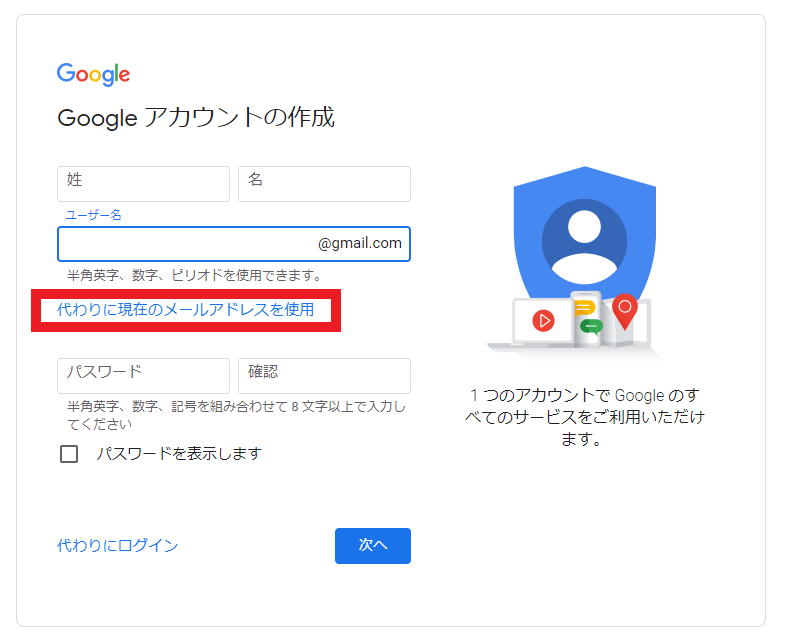
ビジネスアカウントの作成
ビジネスアカウントの作成とは、チェーン店専用のGoogleビジネスアカウントの作成を指しています。
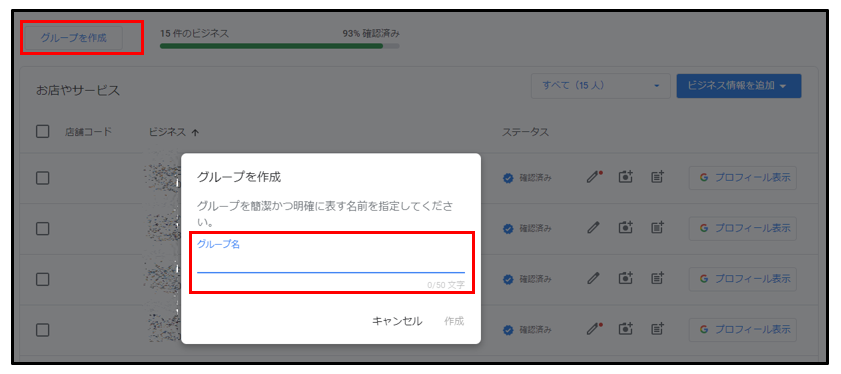
Googleビジネスプロフィール(旧Googleマイビジネス)にログイン後、「グループを作成」からグループ名を入力し、ビジネスアカウントを作成しましょう。

今回はグループ名を「テスト」で登録してみましたが、上図のように「グループを作成」の左に新たなメニューが表示されました。
Googleマイビジネスを一括登録する方法
条件をクリアした後は、結論、エクセルないしCSVで複数店舗の情報をインポートすることで簡単に情報の登録ができます。
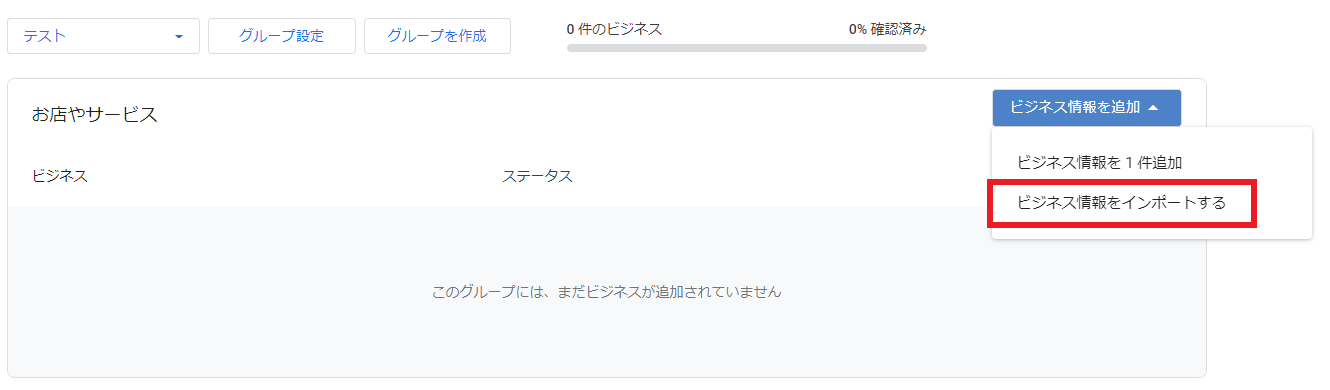
「ビジネス情報を追加」から「ビジネス情報をインポートする」をクリックします。
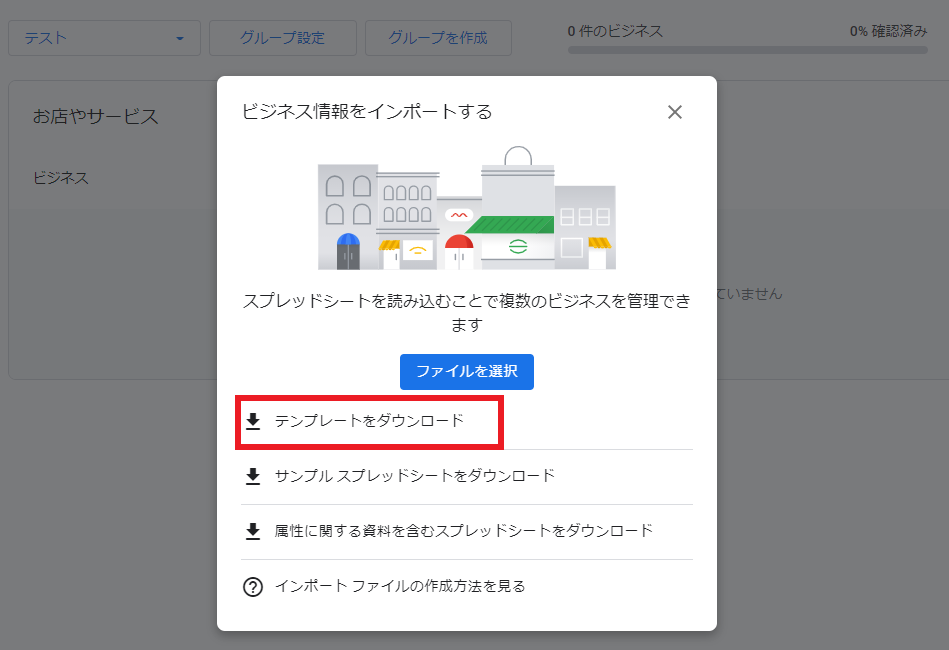
その後、画面の流れに従い、「テンプレートをダウンロード」をクリックし、ファイルをダウンロードします。
エクセル・CSSファイルには以下の情報を入れ込むようにしましょう。
- 店舗コード
- ビジネス名
- 住所
- 市区町村
- 地区
- 都道府県
- 国
- 郵便番号
- 電話番号
- WebサイトのURL
- メインカテゴリ
- サブカテゴリ
- 営業時間
- ビジネス情報
- 開業日
- ロゴ写真
- カバー写真
- その他の写真
必要情報を入力後、同様の流れで「ファイルを選択」からダウンロードして編集を行ったファイルをインポートすれば、一括登録が可能です。
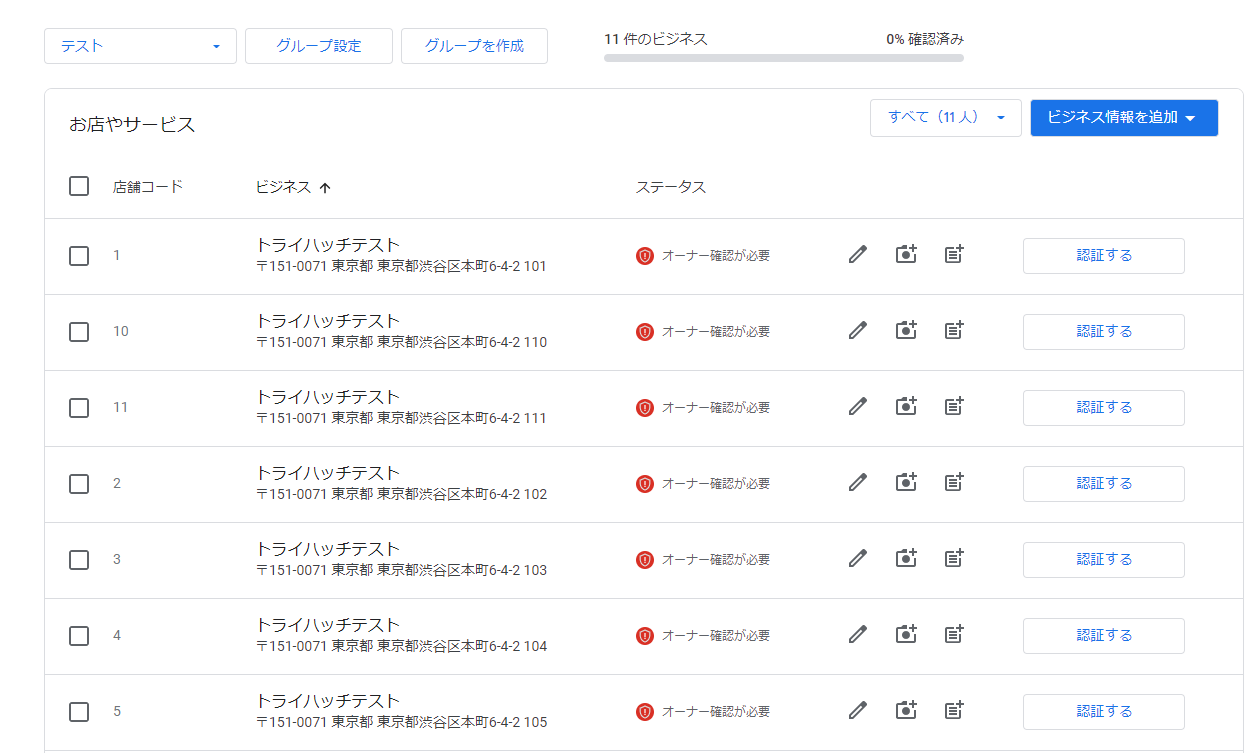
テストで仮に登録してみましたが、正しい情報を入れるとほんの数分で登録することができました。
インポートする際に、入力項目が誤っている場合はエラーとなります。エラーの際はこちらを参考に訂正を進め、再度インポートを試みてください。
一括でオーナー確認を行う方法
インポートしてすべて完了したわけではないです。その後、オーナー確認まで行い完了となるため、下記の手順に従ってオーナー確認を済ませましょう。
- Googleビジネスプロフィール(旧Googleマイビジネス)にログインします。
- ビジネス情報の横にある [オーナー確認を行う] をクリック
- [チェーン] をクリック
- 確認フォームにはすべての情報を正確に入力
- 確認リクエストフォームを送信
Googleマイビジネスを一括編集する方法
既にお気づきかもしれませんが、結論、前述した店舗情報を新規で登録する方法と同様に、編集したい内容をダウンロードしたエクセルないしCSVファイルに入力することで、一括編集が可能です。
一括編集できる項目は下記です。
- 店舗コード
- ビジネス名
- 住所緯度と経度
- 電話番号 1
- 電話番号 2
- ウェブサイト
- メインカテゴリ
- 追加カテゴリ
- 営業時間
- ビジネス情報
- 開業日
- 写真
- ラベル
- Google 広告の住所表示オプションの電話番号
- 属性
ある程度の内容は、インポート機能を利用して一括編集を行うことができますので、是非活用してみてください。
一括編集ができない項目
『一括編集ができる項目に含まれていないけど、一括編集を行いたい』といった項目もあるのではないでしょうか。
いくつかある中で代表的な項目は下記があげられます。
- 投稿
- メニュー
- ビジネス情報の説明
残念ながら、上記の項目においてGoogleビジネスプロフィール(旧Googleマイビジネス)から一括で編集を行う方法はありません。
しかし、『一括編集できないなら更新・登録しない!』とはいってられません。
その中でも特に投稿に関する重要性を紹介した記事は下記から確認ができますので是非ご覧ください。
『Googleマイビジネスで効果のある投稿内容とは?効果的な投稿方法を大公開!』
まとめ
複数店舗のGoogleビジネスプロフィール(旧Googleマイビジネス)を運営する上で懸念される『一括編集の方法』についてご紹介させていただきました。
インポート機能を利用することでGoogleビジネスプロフィール(旧Googleマイビジネス)の管理工数の削減が想定されます。
しかし、ご紹介させていただいた一括編集が行える項目は、一度変更すると左程変更する必要がない項目がほとんどです。
Googleビジネスプロフィール(旧Googleマイビジネス)は集客施策の大事な一つの手段として注目が集まる中、店舗はユーザーに対して『情報発信』を『継続的』に行うことは不可欠となりつつあります。
そこで重要となる項目が『投稿』なのですが、Googleビジネスプロフィール(旧Googleマイビジネス)からは一括登録ができません。
しかし、Googleビジネスプロフィール(旧Googleマイビジネス)からはできないが、APIを利用することで実現可能とGoogleもサポートサイトにも記載されています。
そのAPIを活用して、当社は複数店舗を管理される企業様向けに『MEOチェキ』を開発させていただきました。
多くの複数店舗を運営する企業様にご利用いただき、無料デモで皆様にご自由に御活用いただけるようにしていますので、是非気になる方はご覧ください。

新卒で中小企業・ベンチャー企業・歯科医院向けのWebコンサルティング会社に入社。SEM領域のアカウントセールスとして累計150医院以上のSEO対策を支援。上司であった武藤が設立したトライハッチに創業期より参画。現在は取締役COOとしてMEO、MEOチェキ、星カクトくんなどの自社サービスのセールスチームとカスタマーサクセスチームを兼任してマネジメント。